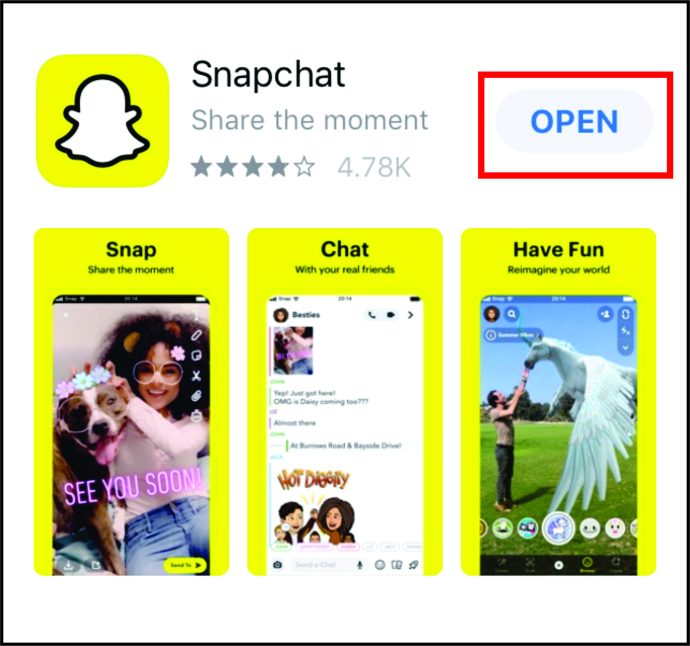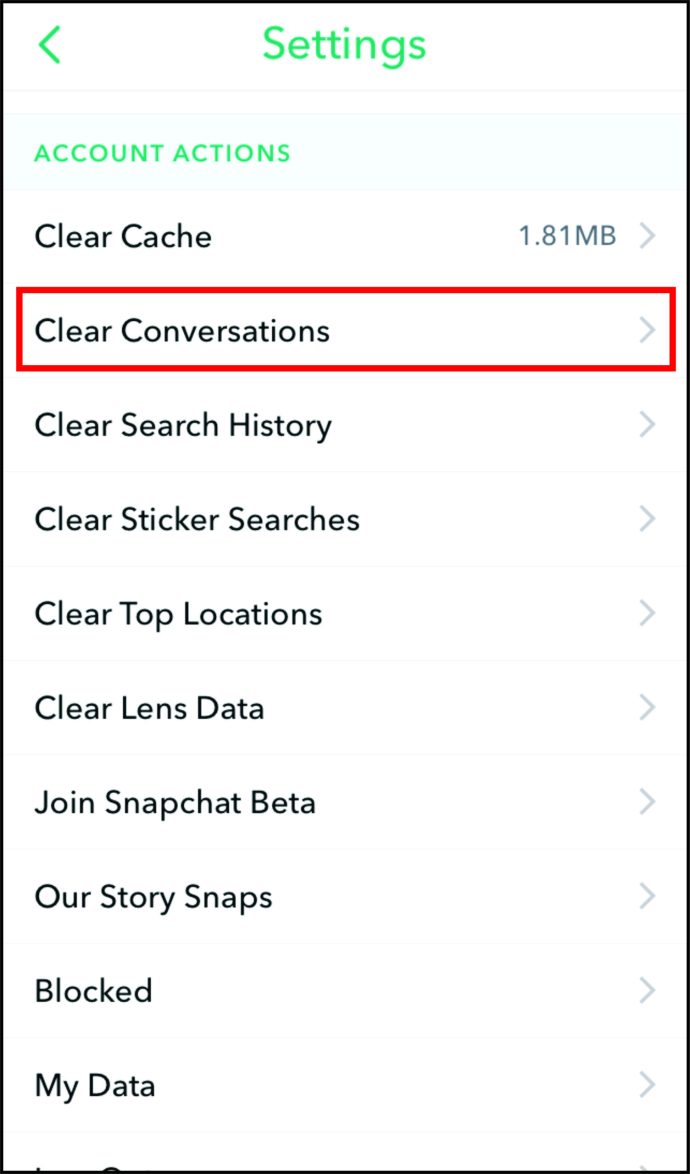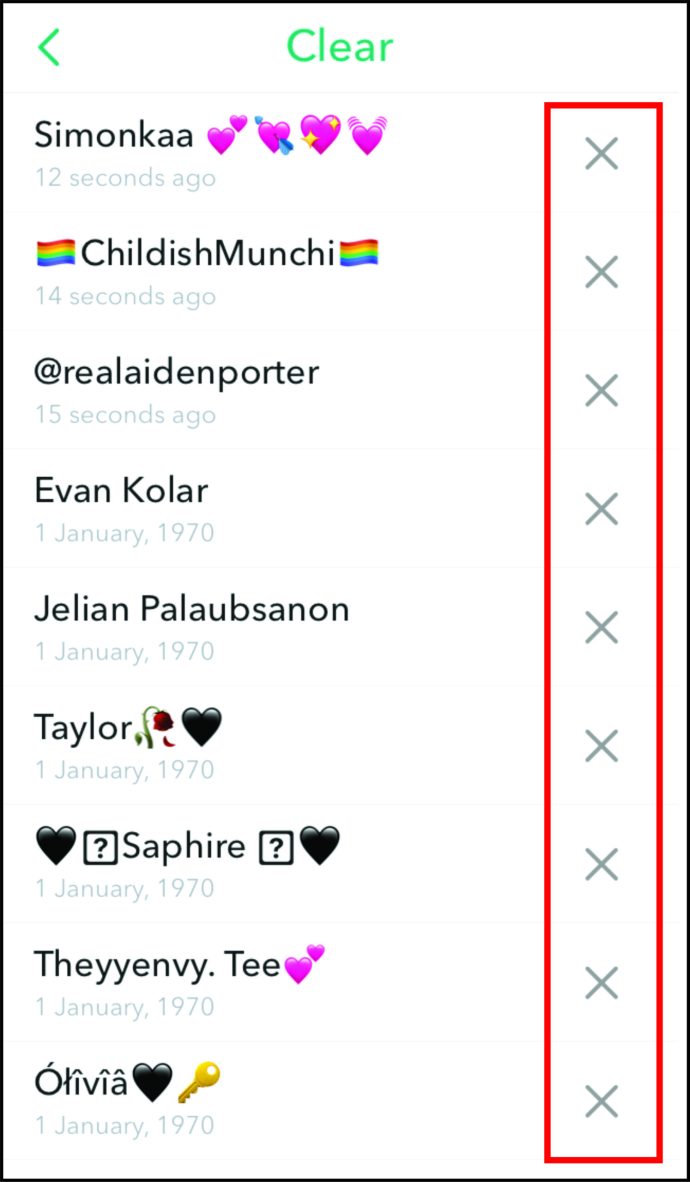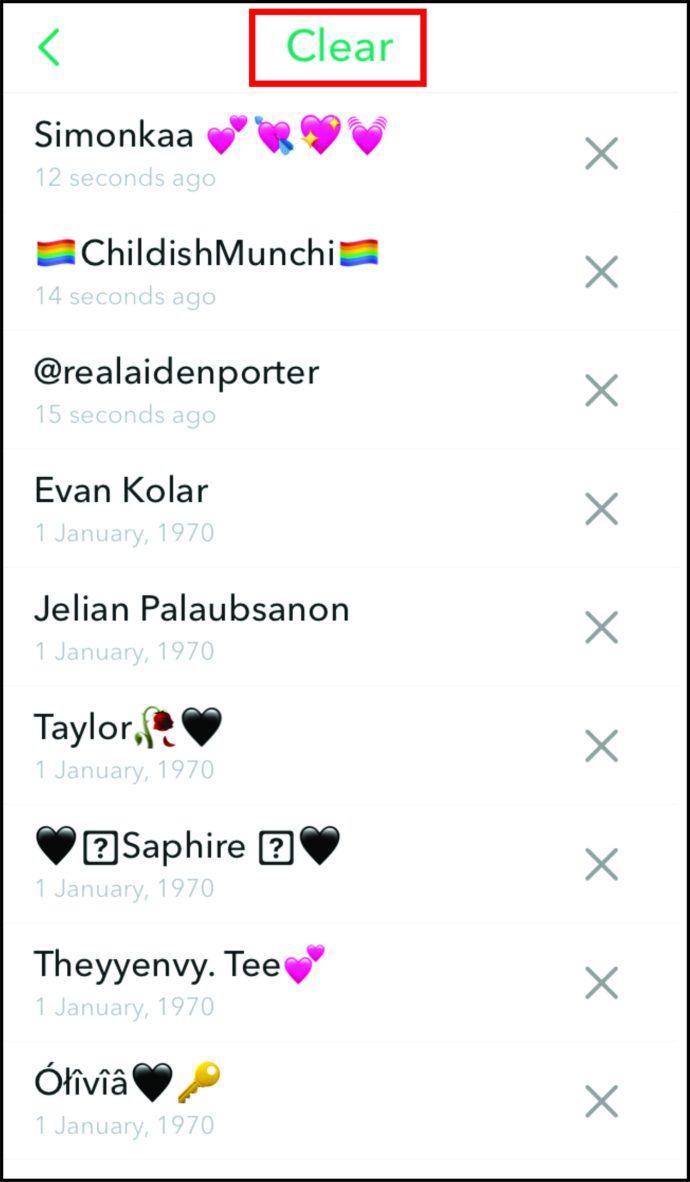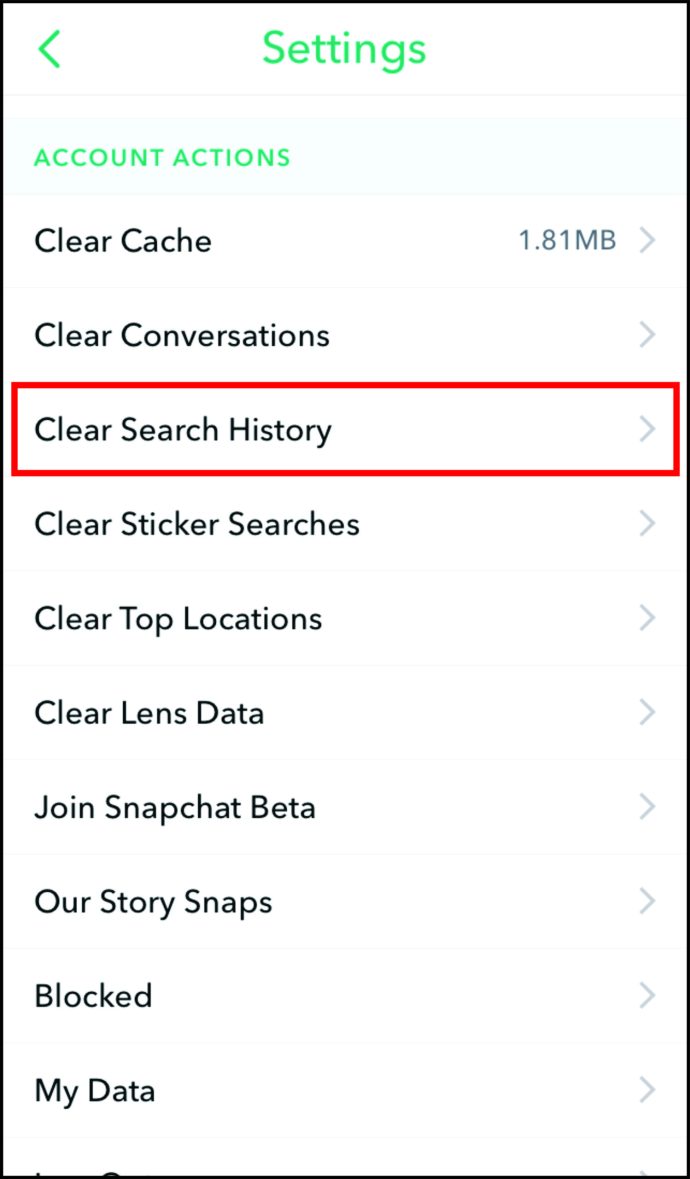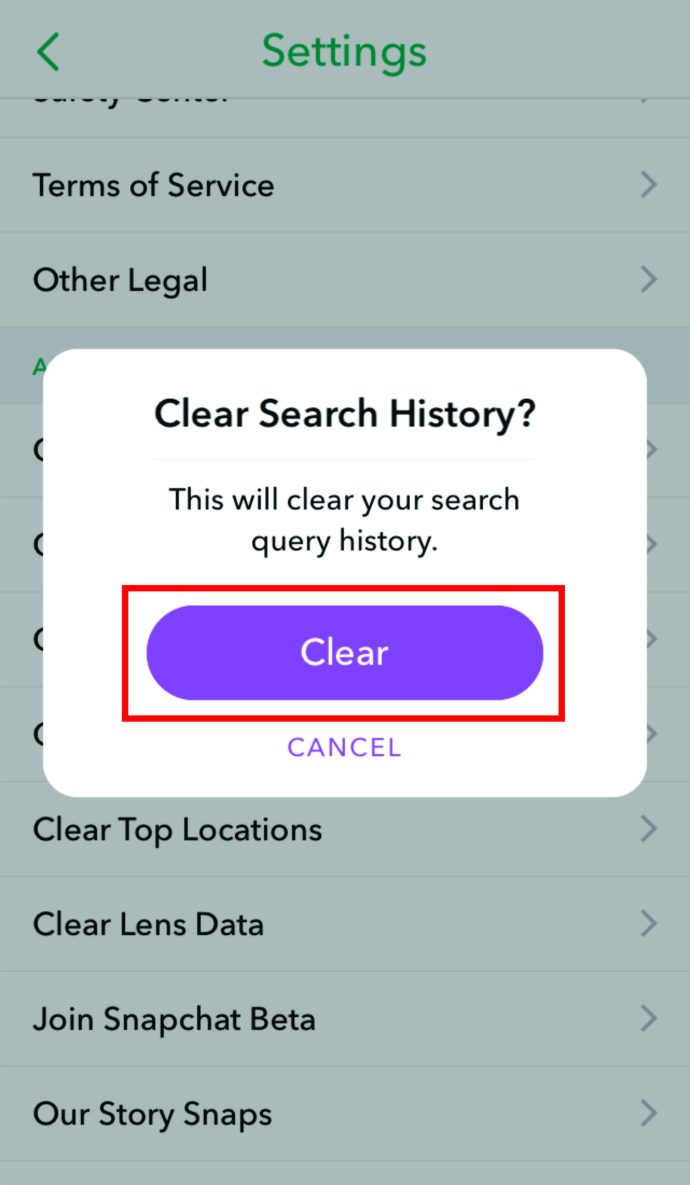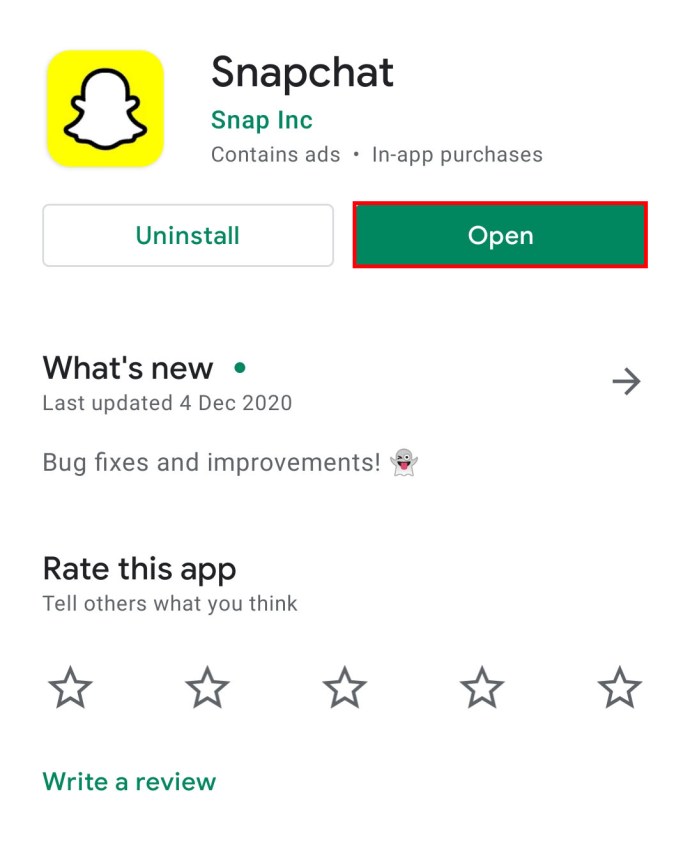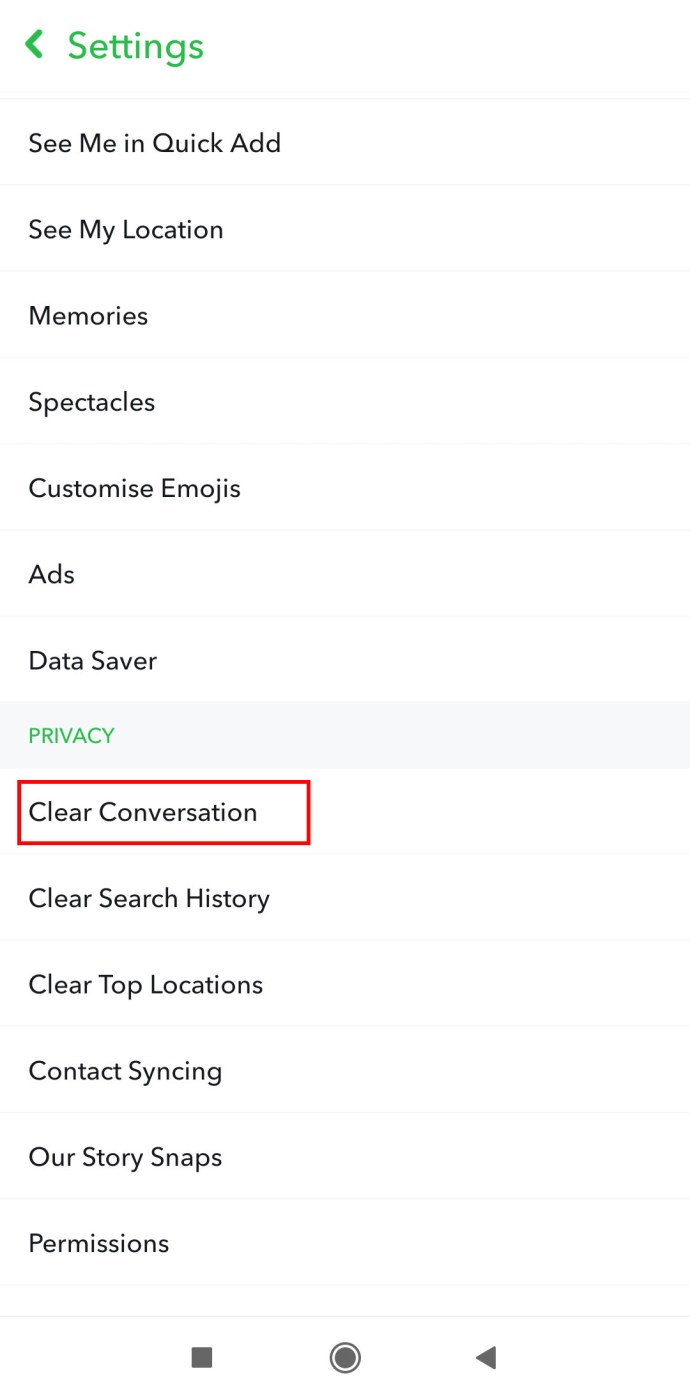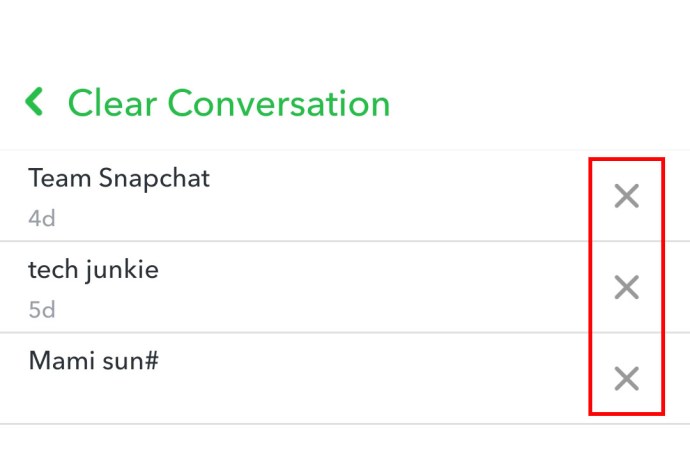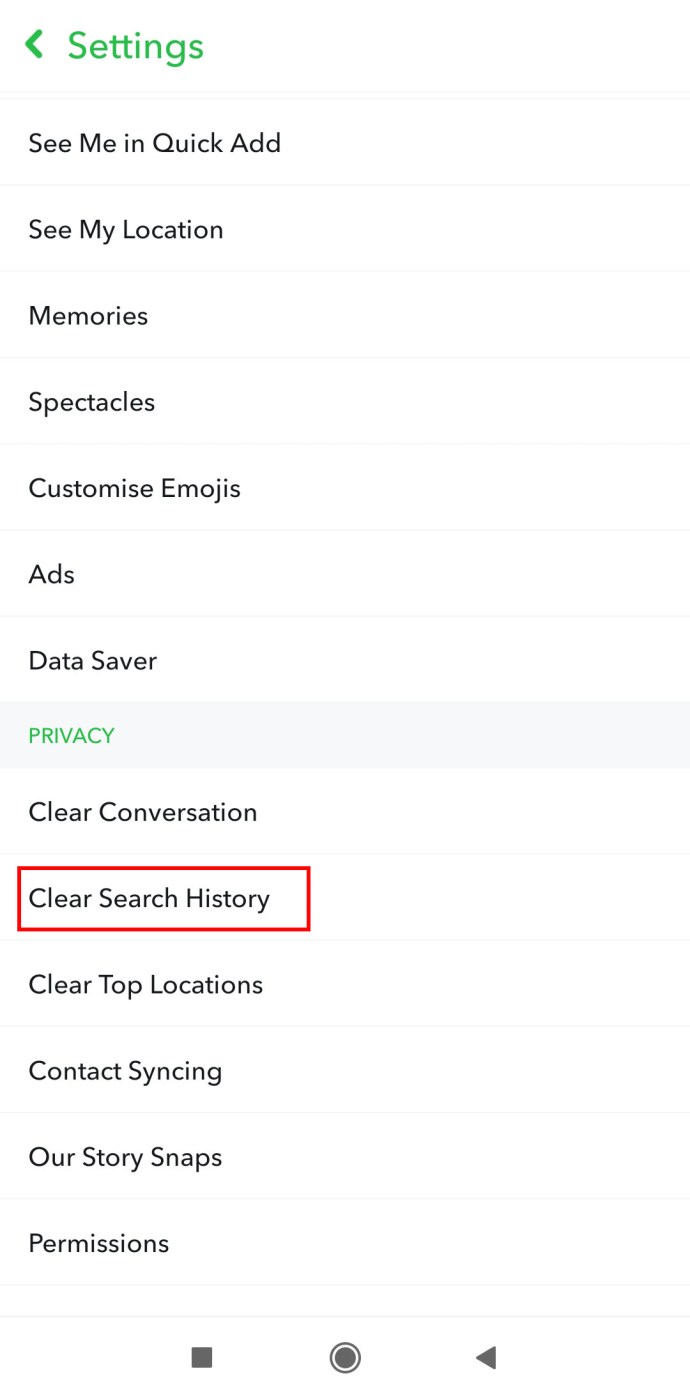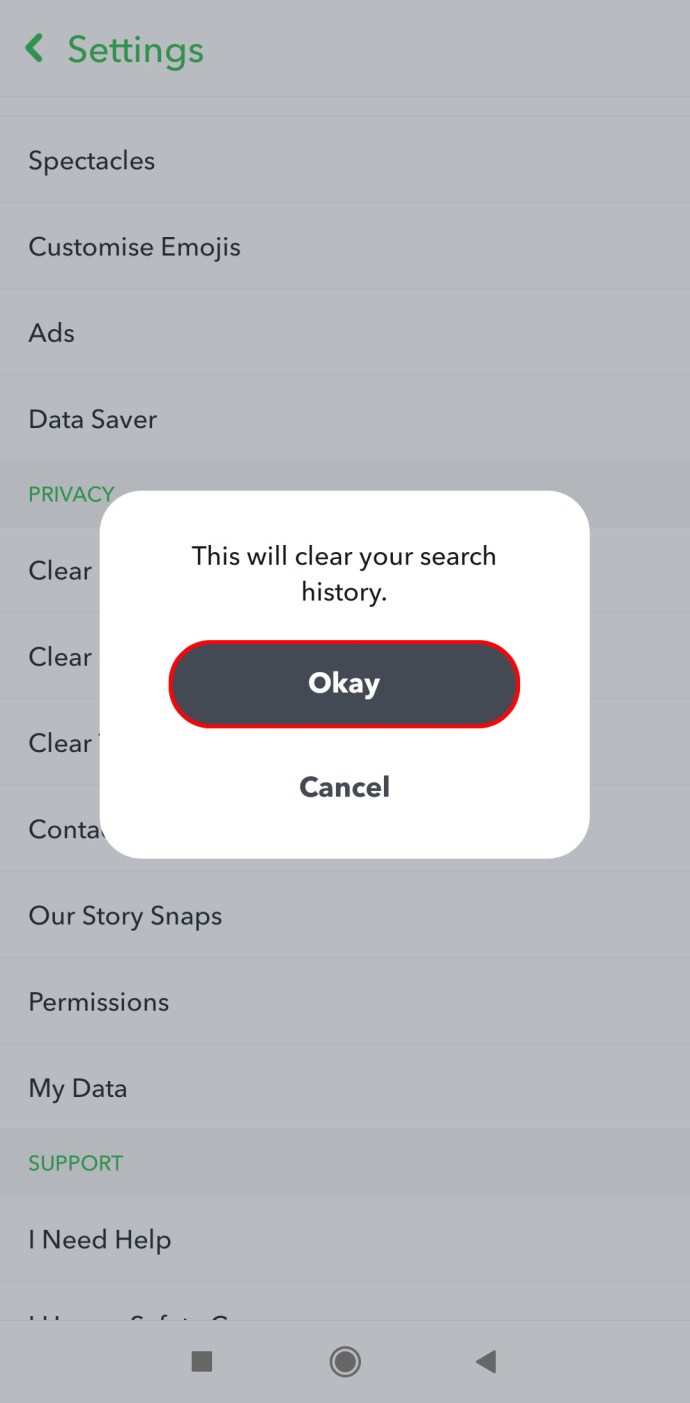Το Snapchat διατηρεί αρχείο όλων όσων τραβάτε, συνομιλείτε ή προσθέτετε στα Πρόσφατά σας. Αλλά μερικές φορές αυτό το αρχείο μπορεί να μην είναι βολικό να το κρατήσετε, ειδικά αν συνομιλείτε με πολλά άτομα. Ή υπάρχει ένας δίσκος που δεν θέλετε να δει κάποιος άλλος.

Ενώ ορισμένοι μπορεί να κερδίζουν άνεση στο γεγονός ότι η εφαρμογή διαγράφει αυτόματα Snaps και Chats, υπάρχει πάντα ένα ρεκόρ.
Μάθετε πώς μπορείτε να διαγράψετε τα Πρόσφατα από το ιστορικό σας στο Snapchat και να σκουπίσετε τα στοιχεία.
Πώς να διαγράψετε τα πρόσφατα από το Snapchat στο iPhone
Η εκκαθάριση των πρόσφατων από το Snapchat σας περιλαμβάνει τη διαγραφή του ιστορικού σας. Εάν δεν έχετε "ιστορικό", δεν έχετε επίσης πρόσφατα προς λίστα. Ξεκινήστε εκκαθαρίζοντας τις συνομιλίες σας:
- Ανοίξτε την εφαρμογή Snapchat
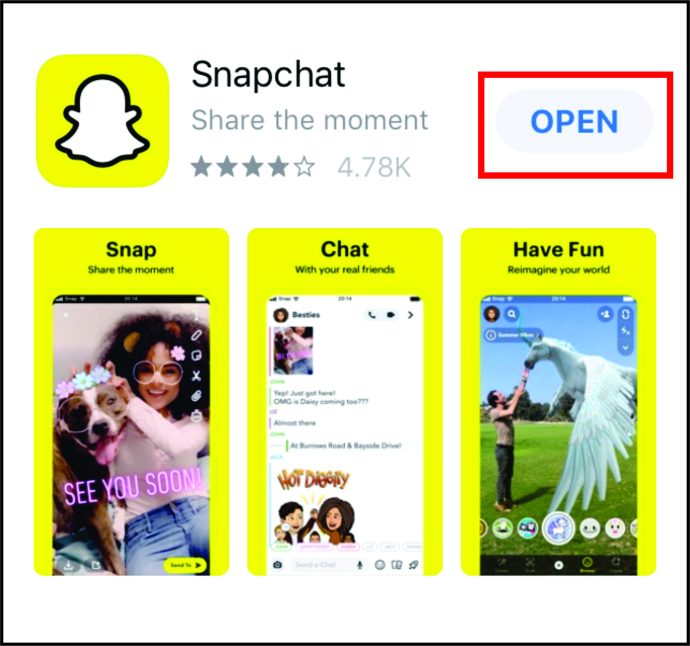
- Πατήστε στο εικονίδιο με το γρανάζι για να ανοίξετε το μενού Ρυθμίσεις

- Κάντε κύλιση προς τα κάτω στην ενότητα Ενέργειες λογαριασμού και επιλέξτε Εκκαθάριση συνομιλιών
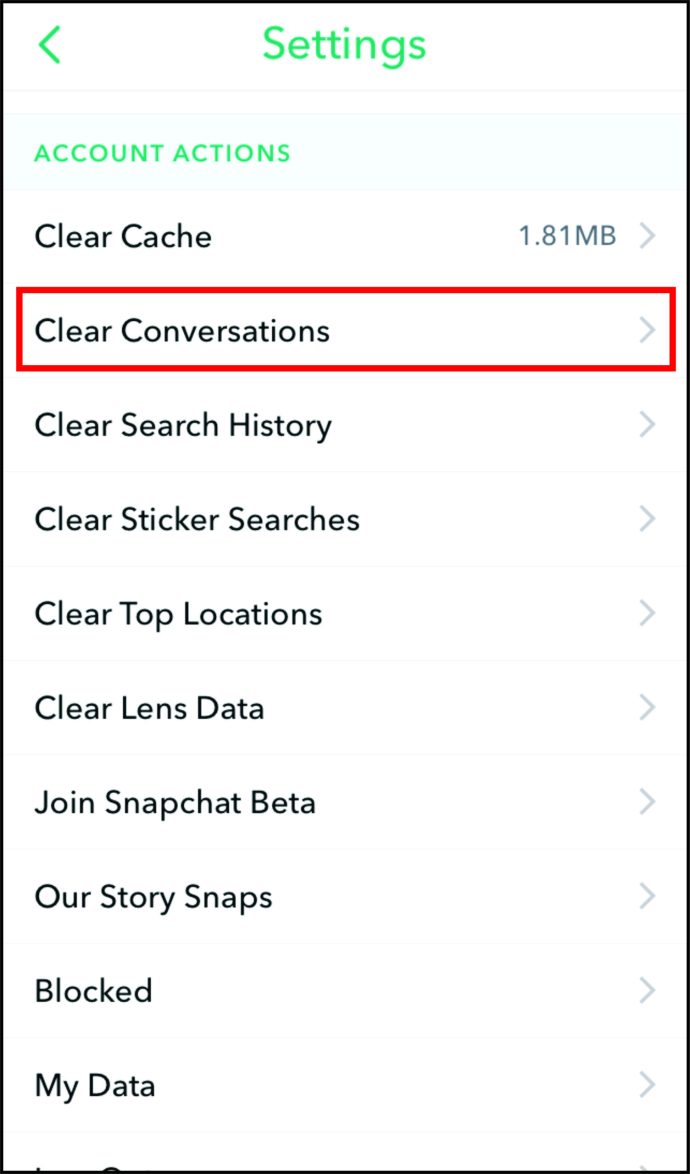
- Διαγράψτε μεμονωμένες συνομιλίες πατώντας το X στα δεξιά κάθε συνομιλίας
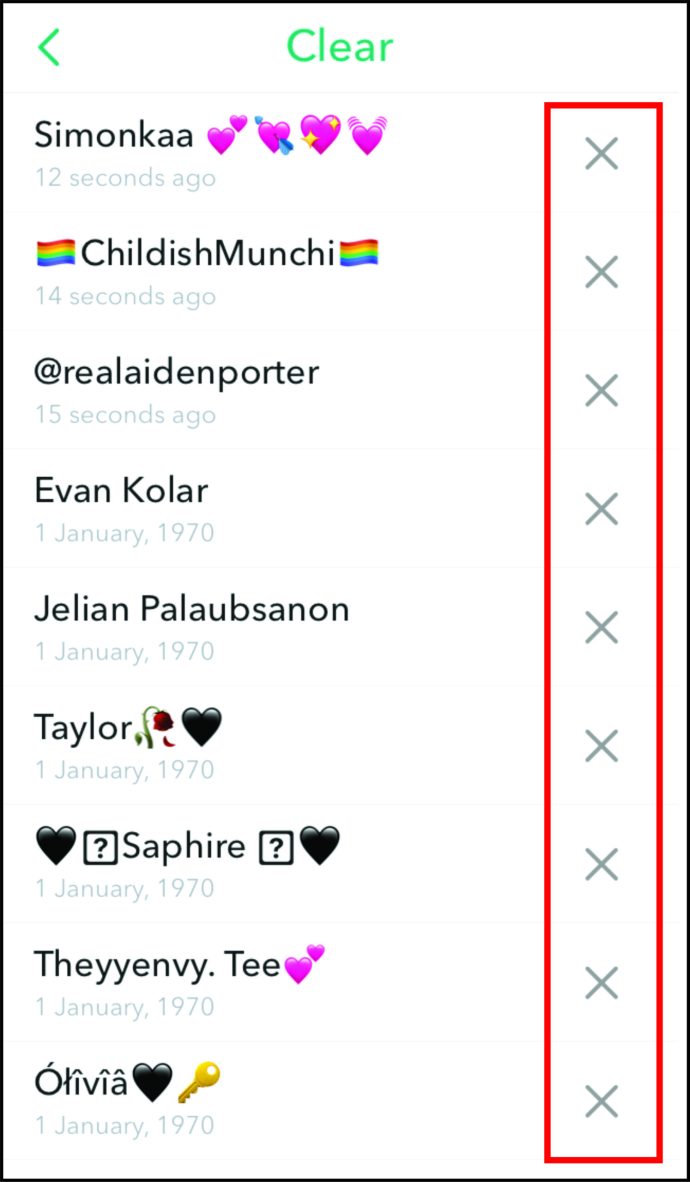
- Διαγράψτε όλες τις συνομιλίες ταυτόχρονα πατώντας την επιλογή Εκκαθάριση όλων κοντά στο επάνω μέρος της οθόνης (προαιρετικό)
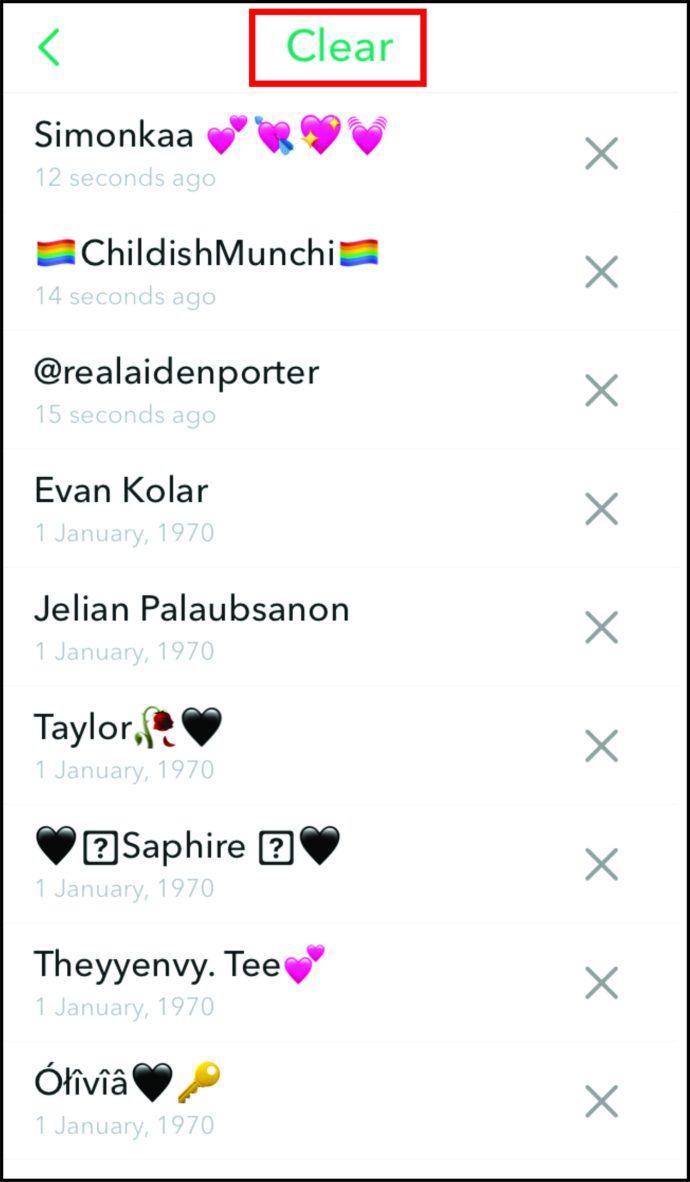
Μπορείτε επίσης να κάνετε έναν πιο ενδελεχή καθαρισμό εκκαθαρίζοντας επίσης το ιστορικό αναζήτησης Snapchat.
- Μεταβείτε στην οθόνη Προφίλ και πατήστε στο εικονίδιο με το γρανάζι για να ανοίξετε τις Ρυθμίσεις

- Πατήστε Εκκαθάριση ιστορικού αναζήτησης
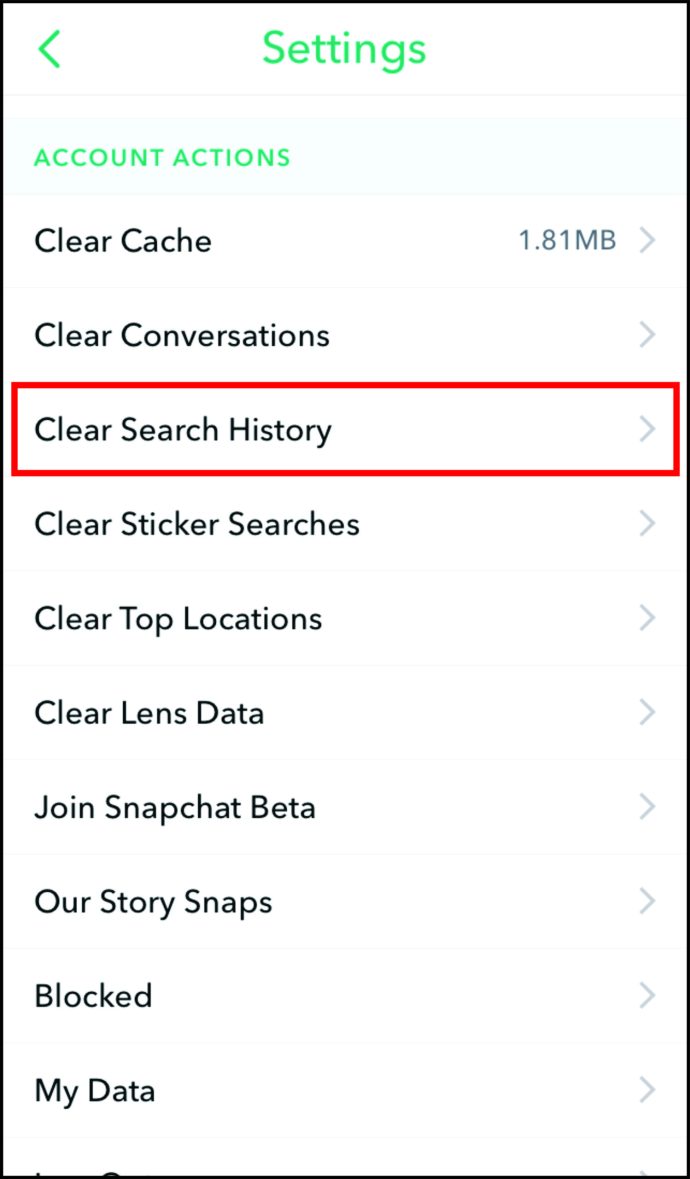
- Επιβεβαιώστε την ενέργεια
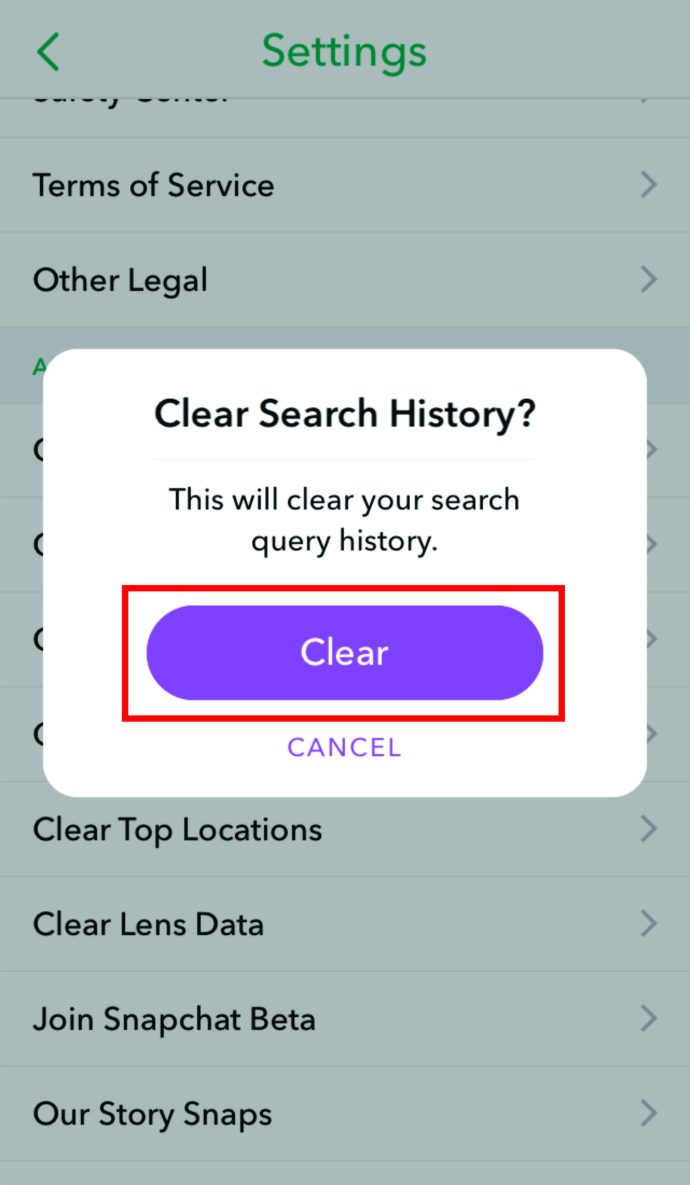
Πώς να διαγράψετε τα πρόσφατα από το Snapchat στο Android
Το Snapchat Recents είναι απλώς μια λίστα με τη δραστηριότητα της εφαρμογής σας από συνομιλίες έως στιγμιότυπα. Δεν μπορείτε πραγματικά να διαγράψετε την ίδια τη λίστα, αλλά μπορείτε να διαγράψετε συνομιλίες και ιστορικό αναζήτησης.
Για να διαγράψετε τις συνομιλίες:
- Ανοίξτε το Snapchat
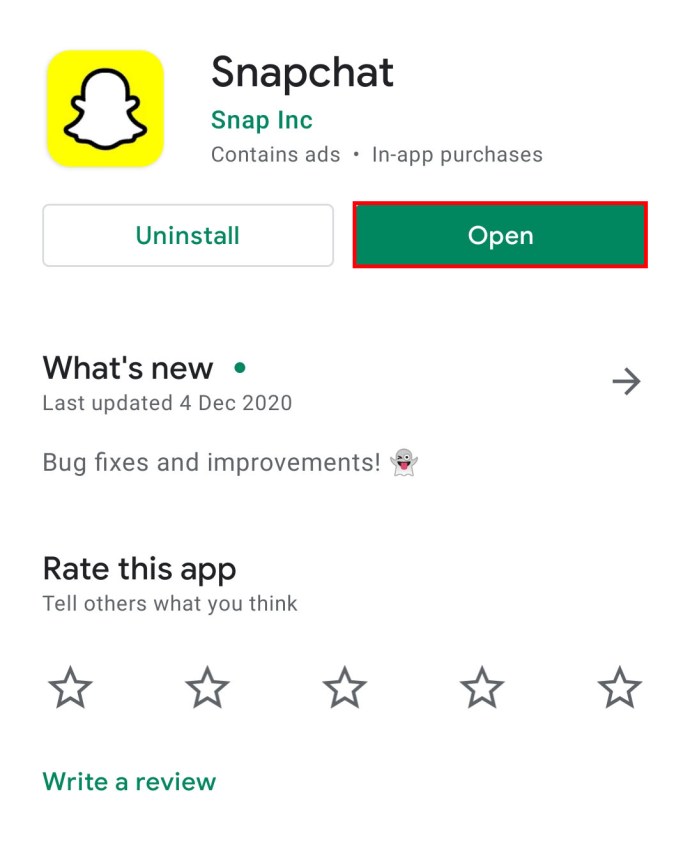
- Μεταβείτε στο μενού Ρυθμίσεις πατώντας στο εικονίδιο με το γρανάζι στην οθόνη Προφίλ

- Κάντε κύλιση προς τα κάτω και πατήστε Εκκαθάριση συνομιλιών
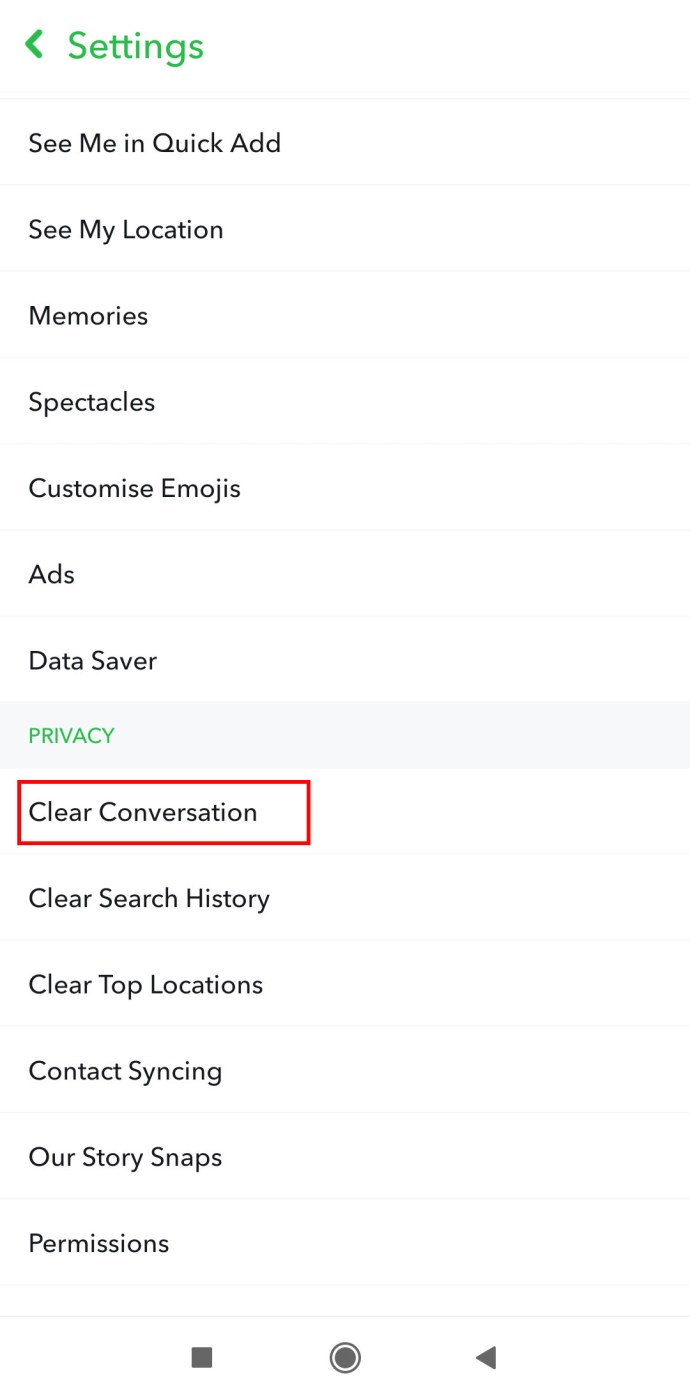
- Πατήστε στο X δίπλα σε κάθε συνομιλία που θέλετε να διαγράψετε ή χρησιμοποιήστε την επιλογή Εκκαθάριση όλων κοντά στο επάνω μέρος της οθόνης
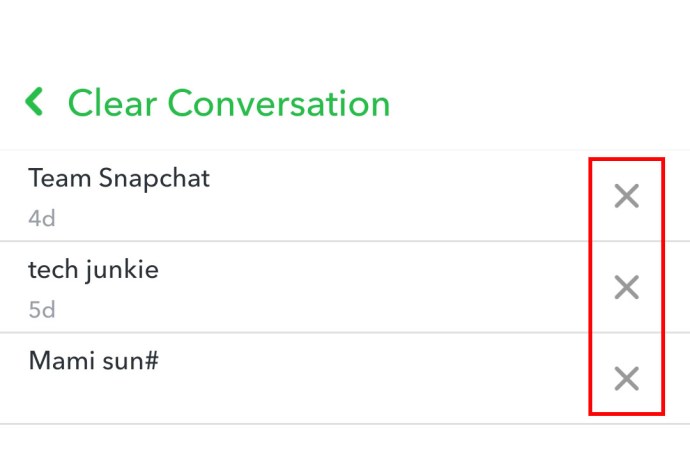
Για να διαγράψετε το ιστορικό αναζήτησης:
- Επιστρέψτε στο μενού Ρυθμίσεις πατώντας στο εικονίδιο με το γρανάζι

- Κάντε κύλιση προς τα κάτω και επιλέξτε Εκκαθάριση ιστορικού αναζήτησης
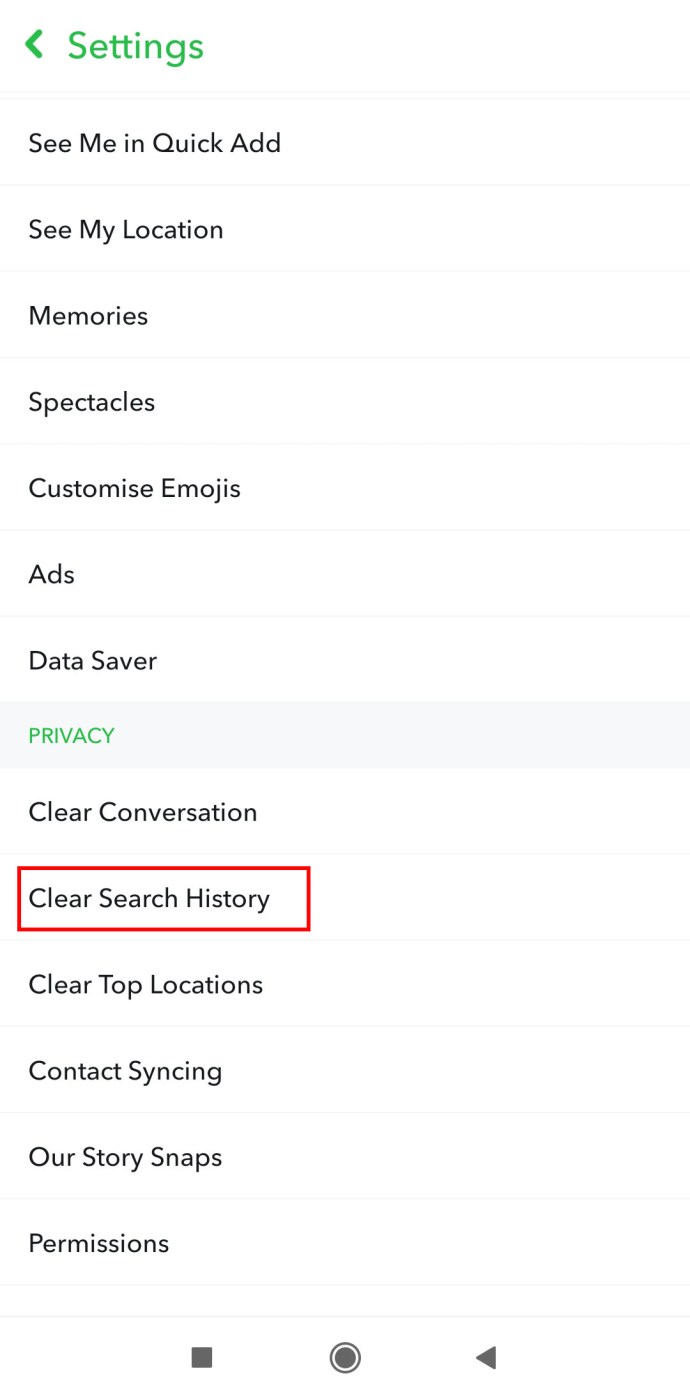
- Επιβεβαιώστε την ενέργεια
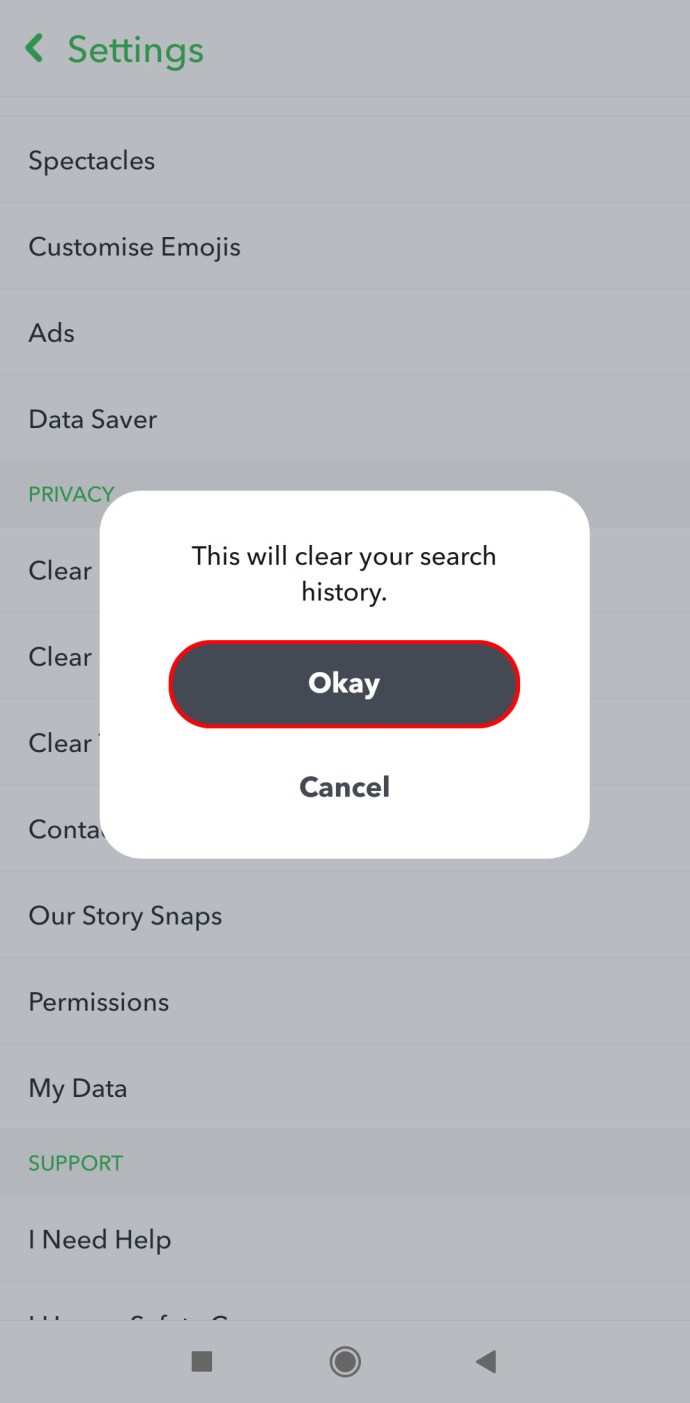
Πώς να διαγράψετε τα πρόσφατα από το Snapchat στο Chromebook
Όπως και οι συσκευές iPhone και Android, η εκκαθάριση του Snapchat Recents στο Chromebook είναι σχετικά απλή. Και τα βήματα είναι ακριβώς όπως αυτά για Android και iPhone.
Για να διαγράψετε συνομιλίες, μεταβείτε στο μενού Ρυθμίσεις και επιλέξτε Εκκαθάριση συνομιλιών. Από εκεί, έχετε την επιλογή να επιλέξετε μεμονωμένες συνομιλίες για να τις διαγράψετε ή να τις διαγράψετε όλες ταυτόχρονα. Απλώς να θυμάστε ότι μόλις διαγράψετε συνομιλίες, δεν υπάρχει τρόπος να τις επαναφέρετε.
Επίσης, μπορείτε να κάνετε έναν πιο ενδελεχή καθαρισμό διαγράφοντας επίσης το ιστορικό αναζήτησης.
Μεταβείτε ξανά στο μενού Ρυθμίσεις και, αυτή τη φορά, πατήστε στην επιλογή Εκκαθάριση ιστορικού αναζήτησης. Επιβεβαιώστε την ενέργεια και είστε έτοιμοι!

Πώς να διαγράψετε τα πρόσφατα από το Snapchat σε Windows και Mac
Εάν έχετε πρόσβαση στο Snapchat σε Windows ή Mac, πιθανότατα το κάνετε μέσω ενός εξομοιωτή. Πραγματικά δεν υπάρχει άλλος τρόπος λειτουργίας της εφαρμογής χωρίς. Και σε αντίθεση με άλλες εφαρμογές κοινωνικών μέσων, δεν διαθέτει ειδική ιστοσελίδα για προγράμματα περιήγησης.
Μπορείτε να δοκιμάσετε να διαγράψετε το ιστορικό συνομιλιών και αναζήτησης χρησιμοποιώντας τα βήματα που αναφέρονται παραπάνω, αλλά δεν υπάρχει καμία εγγύηση ότι θα λειτουργήσει. Το Snapchat προορίζεται για χρήση σε φορητή συσκευή, επομένως η προσομοίωση του εξομοιωτή του μπορεί να γίνει λίγο «ανησυχητική». Εάν αυτό δεν λειτουργήσει, ίσως χρειαστεί να πάρετε την κινητή συσκευή σας και να προσπαθήσετε να διαγράψετε τα Πρόσφατα με τον παλιομοδίτικο τρόπο.
Πώς να διαγράψετε τα πρόσφατα και τους καλύτερους φίλους στο Snapchat
Οι καλύτεροι φίλοι του Snapchat είναι απλά άτομα με τα οποία η εφαρμογή σας βλέπει να αλληλεπιδράτε περισσότερο. Επισημαίνονται με emoji αφού αφιερώσετε λίγο χρόνο αλληλεπιδρώντας μαζί τους.
Όπως και η εκκαθάριση των Πρόσφατων, το Snapchat δεν επιτρέπει στους χρήστες να διαγράφουν απλώς άτομα από τους Καλύτερους Φίλους. Πρέπει να το κάνετε κυκλικά. Εδώ είναι μερικές επιλογές:
- Αλληλεπιδράστε μαζί τους λιγότερο
- Αυξήστε τα επίπεδα αλληλεπίδρασης με άλλα άτομα, ώστε ένα άλλο όνομα να αντικαταστήσει το δικό τους
- Σταματήστε να στέλνετε και να λαμβάνετε στιγμιότυπα με το άτομο
- Αποκλείστε και ξεμπλοκάρετε τα στην εφαρμογή για να επαναφέρετε τη βαθμολογία τους
Εάν θέλετε να κάνετε το παραπάνω μίλι και να διαγράψετε τα Πρόσφατα στα οποία ενδέχεται να εμφανίζονται, μπορείτε να διαγράψετε τις μεμονωμένες συνομιλίες και το ιστορικό αναζήτησης.
Πρόσθετες συχνές ερωτήσεις

Τι σημαίνουν οι ραβδώσεις και τα πρόσφατα στο Snapchat;
Έχετε δει το emoji της φωτιάς δίπλα στο όνομα ενός φίλου σας; Αυτό σημαίνει ότι εσείς και ο φίλος σας είστε σε ένα Snapstreak. Τα στιγμιότυπα συμβαίνουν όταν εσείς και αυτός ο φίλος κάνετε Snap ο ένας τον άλλον για περισσότερες από τρεις συνεχόμενες ημέρες με λιγότερες από 24 ώρες μεταξύ κάθε Snap. Οι συνομιλίες δεν υπολογίζονται όταν συγκεντρώνονται πόντους προς ένα Snapstreak.u003cbru003eu003cbru003eΑπό την άλλη πλευρά, τα Πρόσφατα είναι μια λίστα με όλους όσους έχετε αλληλεπιδράσει ή προσθέσει ποτέ, συμπεριλαμβανομένων των Snaps και των Chat. Σκεφτείτε το ως ένα εικονικό λεύκωμα όλων των αλληλεπιδράσεων σας στο Snapchat, ενώ τα Streak θυμίζουν έναν πιο συγκεκριμένο τύπο αλληλεπίδρασης.
Πώς βλέπετε τις παλιές συνομιλίες Snapchat;
Το Snapchat διαγράφει αυτόματα τις συνομιλίες που αποστέλλονται ένας προς έναν αμέσως μετά το άνοιγμα και την αποχώρηση και των δύο χρηστών από τη συνομιλία. Έχετε έως και 24 ώρες, αν αλλάξετε τους κανόνες διαγραφής στις Ρυθμίσεις συνομιλίας, αλλά αυτό είναι.u003cbru003eu003cbru003eΟι διακομιστές της εφαρμογής διαγράφουν επίσης αυτόματα τυχόν συνομιλίες που δεν έχουν ανοίξει μετά από 30 ημέρες. Ωστόσο, μπορείτε πάντα να τις αποθηκεύσετε πατώντας παρατεταμένα το Chat.u003cbru003eu003cbru003e, λοιπόν, δεν μπορείτε να διαβάσετε παλιές συνομιλίες εκτός και αν τις έχετε ήδη αποθηκεύσει εντός του καθορισμένου χρόνου.
Πώς εκκαθαρίζετε το ιστορικό Snapchat σας;
Για να διαγράψετε το ιστορικό Snapchat, μεταβείτε στο μενού Ρυθμίσεις πατώντας στο εικονίδιο με το γρανάζι στην οθόνη του προφίλ σας. Κάντε κύλιση προς τα κάτω και επιλέξτε Εκκαθάριση ιστορικού αναζήτησης και επιβεβαιώστε την ενέργεια.
Πόσο καιρό διαμένουν τα πρόσφατα στο Snapchat;
Τα πρόσφατα παραμένουν στο Snapchat για όσο διάστημα έχετε λογαριασμό. Η εφαρμογή καταγράφει όλες τις αλληλεπιδράσεις ακόμα κι αν τα πραγματικά Snaps και Chat έχουν φύγει εδώ και καιρό.
Προσέχετε πώς τραβάτε
Ένα από τα προνόμια σχετικά με τη χρήση του Snapchat είναι οι εφήμερες αλληλεπιδράσεις, αλλά να θυμάστε ότι όλα τα δεδομένα καταγράφονται με τον ένα ή τον άλλο τρόπο. Και δεν μπορείτε πάντα να πατήσετε ένα κουμπί Διαγραφή για να το πάρετε πίσω.